ArturiaのMellotronサウンドが得られるTape MELLO-FIの使い方
もーTape MELLO-FI良いですね。
ほんと好きな音です。
そんな訳で少しでもこの良さを皆様にお伝えするべく使い方記事をしっかり書きます。
プリセットを選ぶのも良いですが、パラメータも少ないので自分で自分の用途に合わせて調節出来るに越したことないです。
Arturiaは素晴らしい事にマニュアルは日本語があります。
Mellotronの解説やプリセットブラウザの使い方なんかも解説されていますので、興味のある方はマニュアルにも是非目を通してみて下さい。
Tape MELLO-FIの概要
Tape MELLO-FI の主な特長
Tape MELLO-FIは、Mellotron M400の音の質感を忠実に再現し、以下のような機能も備えています:
• 調整可能なDrive (テープサチュレーション) とBoostモードでさらなるオーバードライブが得られます。
• 自動ゲイン補正機能でDriveを上げても録音時にレベルオーバーによるクリップを防止できます。
• Mellotronの回路のEQカーブを忠実に再現したトーンコントロール。
• 1ノブスタイルのローパス/ハイパスフィルターで音作りができます。
• テープノイズ (ヒスノイズ) を調節可能。
• Mellotronのフライホイール由来のメカニカルノイズを調節可能。
• テープの劣化度を調整可能。
• Mellotronのモーター速度の不安定さを再現できるワウ&フラッター機能。
• ステレオで広がりのあるサウンドにできるステレオスプレッド機能。
• テープ停止時と立ち上がり時のスピードとピッチ変化を再現できるテープストップ機能。
• 出力ゲインコントロール。
Tape MELLO-FIの使い方
この記事ではマニュアルは面倒だけどポイントだけ知りたいだよ!と言う方向けに各パラメーターの1つの画像にしました。
ある程度判る方はこれ見れば済みそうなので。
「Tape MELLO-FI」パラメーターがデフォルトの状態でもハイとローがカットされます。
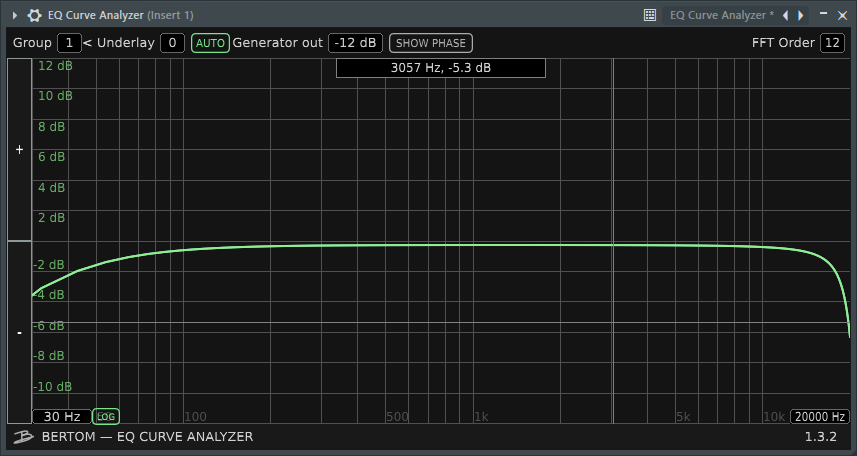
詳しく知りたい方の為に詳しいパラメータの解説と音の変化を動画でも用意しました。
Tape MELLO-FIのパラメータ解説
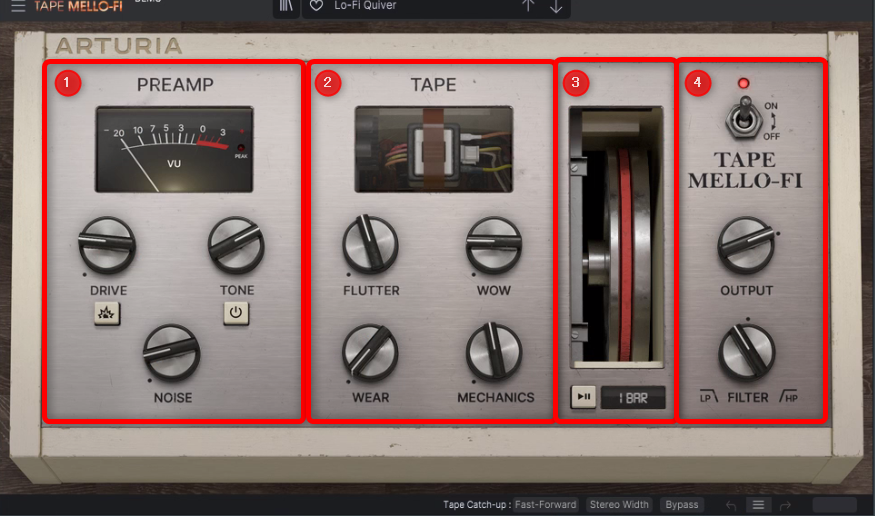
Tape MELLO-FIは大きく分けると4つのセクションに分かれています。
主に音作りとして使うのは①と②です。
②Tape Section
③Tape Stop
④Output Section
①Preamp Section
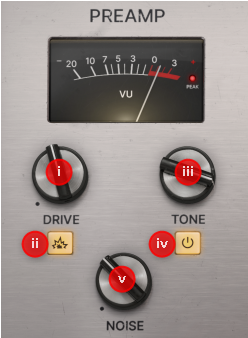
プリアンプセクションには、テープサチュレーションやよりアグレッシブなオーバードライブをシミュレートするDrive回路と、Toneノブ、アナログテープのヒスノイズをミックスできるNoiseノブがあります。
Preamp部のパラメータをそれぞれ鳴らしていきます。
それぞれのパラメータの解説もマニュアルから引用しておきます。
ⅰDriveパラメータ
Drive:アナログテープの魅力的な質感といえばサチュレーションで、テープに高レベルで録音することで生じる ことのある心地よいタイプのハーモニックディストーション (高調波歪み) を指します。テープに含まれる 磁性体が入力信号を最大限に再現しようとする状態がまさに飽和した状態となります。Driveノブを右へ 回していくとサチュレーションが増大していきます。
素晴らしい事にTape MELLOには自動ゲイン補正が搭載されており、「Drive」や「Boost」で音量が上がっても自動で出力信号を一定にしてくれます。
ですから他社のエフェクトより派手さに欠けるように感じますが、むしろ正しい判断が出来ます。
ⅱ Boost Buttonパラメータ
Driveノブのすぐ下にあるボタンが点灯しているときは、Drive回路に入力する信号レベルを最大11dBブーストします。これによりテープサチュレーションを超えて、Mellotronをビンテージのチューブギターアンプに接続してフルボリュームにしたような歪みの世界に突入します。
入力時に音量が低いとあまり歪みませんので、ブーストをOnにすればしっかりとした歪みも得る事が出来ます。
音は上の動画を参照して下さい。
ⅲ Toneパラメータ
Tape MELLO-FIのTone回路は、Mellotron M400のトーン回路の特性をモデリングした一種のEQとなって います。Toneノブを左へ回していくと高音域が抑えられたように聴こえますが、実際にはかなり複雑な ことを行っています。Toneノブを右へ回していくとバンドパスフィルターの周波数がわずかに上昇し、 それに伴いレゾナンスも微妙に上がります。この変化は極めてわずかなものなのですが、実際にはそのよ うに動作しています。
「Tone」はToneノブの下のスイッチでON/OFFします。
ノブをいくら回してもスイッチがONで無ければ音に変化はありません。
動画では最初周波数特性を見てから音を流しています。
ⅳ Noiseパラメータ
アナログテープにとって不可避なものがヒスノイズです。そのテープがMellotronのものであろうと、カ セットテープであろうとヒスノイズは少ないほうが良いとされています。ですが、このことはTape MELLO-FIには当てはまりません。つまり、ビンテージの不完全さを好きなだけ取り込むことができるの です。Noise ノブを上げていくとヒスノイズのレベルが上っていきます。
「Noise」は「Tone」の前にあるので、「Tone」ノブで「Noise」の質感も調整可能です。
残念な事にノイズGateの様な機能は無いので、ノイズを大きくすると鳴りっぱなしになります。
②Tape Section
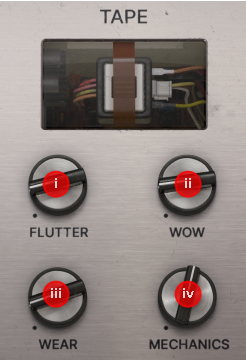

Tapeセクションでは、アナログテープやMellotronの再生機構をコントロールします。微細な変化から極端な変化まで、多彩なコントロールができます。
それぞれのパラメータの解説もマニュアルから引用しておきます。
ⅰWowパラメータ、ⅱ Flutterパラメータ
Wow このノブで低周期の回転ムラ (ピッチの変化) を調整します。アナログの世界では、 これは正確なテープスピードの維持に関与するホイールやキャプスタン、それとピンチロー ラーの劣化が一般的な原因で起こる現象です。
Flutter このノブで高周期のピッチ変化を調整します。ワウが低周期のいわば”船酔い”的なピッチ変化であるのに対し、フラッターは気持ちの悪いビブラートに近い現象で、これはMellotronやテープデッキのモーターの回転が不安定になることで引き起こされます。
Wowは低周期なのでゆっくりとしたピッチの変化、Flutterは高周期なので早いピッチの変化をコントロール出来ます。
両方まとめて動画にしました。
ⅲ Wearパラメータ
機械式の再生システムには厄介なことがもう1つあります:何か (テープなどのメディア) は、何か (メディ アに記録された情報を読取る装置) に接触しなくてはならない、ということです。そこでは当然のことと して摩擦が生じ、結果として摩耗につながります。Mellotronの場合、テープは繰り返し再生ヘッドに押 し付けられますので、テープの磁性体が徐々にこすり落とされていきます。Wearノブでは、テープの状 態を軽度の摩耗から擦り切れる寸前までの範囲でシミュレートすることができます。サウンド的にはピッチのランダムな変化と歪みを調整します。
「Drive」や「Noise」とは違う歪みやノイズを足す事が出来ます。
多過ぎると耳障りですが、少しだと何ともノスタルジックな雰囲気を出してくれます。
ⅳ . Mechanicsパラメータ
Mellotronでは電気モーターで回転する重たいフライホイールを使用していました。フライホイールの惰 性で、キーボードを弾いた瞬間にテープが適正なスピードで走行することができ、それによって正確なチ ューニングを出していました。このフライホイールもかなりの量のノイズを出し、Mechanics ノブでそ の量を調整できます。
モーターの回る音が鳴ります。
これも「Noise」と同様にノイズゲート等は無いので、鳴りっぱなしになります。
なおこの「Mechanics」の質感を変えるには最後「FILTER」を使うしかありません。
ⅴStereo Widthスイッチ
このボタンをオンにすると、ワウとフラッター の設定が左右のチャンネルでわずかに変化します。 その結果ステレオに広がった音像となります。このステレオ効果を出すには、Wow, Flutterの各ノブを最 低値以外の設定にしておく必要があります。
「Wow」、「Flutter」にるステレオワイドが可能です。
「Wow」、「Flutter」が最小値の場合は「Stereo Width}を有効にしても変化しません。
少し見てみたのですが、「Wow」、「Flutter」はかなり規則的に動いているので、不規則なLo-Fiを狙う場合はYUM AudioさんのPITCH DROPOUTなんかを混ぜて使うと良いかもしれません。
以下の動画はサイン波が鳴っていて結構耳障りなので音量を絞ってから再生してみて下さい。
Tape Stop

![]()
これがTape MELLO-FIで最も楽しい機能かも知れません。このセクションでは、DAWを再生させたままの 状態で、”テープ”をスローダウン、あるいは完全に停止させることができるのです!その効果は、アンプ の電源を切ってもまだ音が少し出ている状態や、ターンテーブルをスローダウンさせて回転と同時にピッ チも下がるといった感じになります。
それぞれのパラメータの解説もマニュアルから引用しておきます。
ⅰ Flywheelパラメータ
Mellotronの内部動作をフライホイールのアニメーションで表しています。このホイールをクリックしたままにすると、トラックのスピードやピッチが下がります。そのままクリックした状態を続けると完全に停止し、マウスボタンを放すと元の回転に戻っていきます。
上記説明の通りマウスボタンをホールドしている間は止まって、離すとまたなり始めます。
その際のスピードが「ⅲ Stop Speed Menu」で決める事が出来ます。
ただし戻る時のスピードは「ⅳ Tape Catch-Up」の設定で変わります。
ⅱ Tape Stop Button
再生と一時停止アイコンのボタンで、”テープ”のスローダウンをボタン操作で行えます。この場合、マウスボタンでホイールを”止める”操作は不要です。ボタンを1回クリックするとスローダウンが始まり、もう1回クリックすると元の回転に戻っていきます。
マウスと違い、クリックすれば止まり、再度クリックすると動きます。
「ⅰ Flywheel」同様止まる時はスピードは「ⅲ Stop Speed Menu」、戻る時のスピードは「ⅳ Tape Catch-Up」の設定で決まります。
なお「ⅱ Tape Stop Button」はオートメーション可能です。
ⅲ Stop Speed Menu
Tape Stopボタンの右にあるメニューをクリックするとドロップダウンメニューが開き、ボタンをクリッ クしてから”テープ”が停止するまでの時間を設定できます。”Bar”という表示はDAWの小節数で、この機能は常にDAWのテンポと同期して動作します。
選択可能なのは1/4小節~8小節までです。
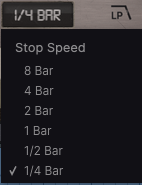
「1 Bar」にして1小節分オートメーション設定すればピッタリテープストップさせる事が出来ます。
イントロ終わりとか曲の最後に使うとちょっとした演出が出来ますね。
ⅳ Tape Catch-Up
このボタンをクリックするとドロップダウンメニューが開き、Tape Stopを解除してから”テー プ”が元の回転に戻るまでの時間を設定できます。
• Instaqnt:解除した時点で瞬時に元の回転スピードに戻ります。
• Fast-Forward:元の回転スピードに戻るまで少し時間がかかります。Fast-Forwardにセットした場合、”テープ”スピードが徐々に上がって元のスピードに戻ります。その時間 はStop Speed Menuの設定の半分で、実時間はDAWのテンポによって変わります。
音については「ⅰ Flywheelパラメータ」の動画を見てみて下さい。
設定を変更して鳴らしています。
Output Section
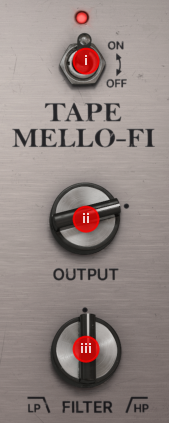
ⅰ Bypass Switch
大型のオン/オフスイッチがTape MELLO-FIのバイパススイッチです。これは単なるバイパススイッチで すのでこれで音色が変化するということはありません。また、DAWによってはプラグインのバイパスを操 作するスイッチがあるものもあります。
最初に書いた通り、「Tape MELLO-FI」は通すだけでも音が変わるので、音を変えたく無い場合はバイパス機能を使った方が良いです。
ⅱ Output
このノブでTape MELLO-FIからDAWのトラックに戻すオーディオ信号のレベルを調整します。デフォルト 設定は0dB、いわゆる”ユニティゲイン”で、入力信号と同じレベルです。このノブの可変幅は、 -70dB〜+10dBです。
ⅲ Filter
Tape MELLO-FIには、1ノブでローパスかハイパスで動作するフィルターがあります。このノブを回すと カットオフフリケンシーが変化します。ノブのセンター位置 (12時の位置) から左へ回すとローパスフィ ルターとして動作し、センター位置から右へ回すとハイパスフィルターとして動作します。センター位置 でフィルターがかかっていない状態になります。
一番最後にありますが、フロー的にはOutputの直前です。
最終的な音質調整として使えます。
「②Tape Section」の調節はこの「ⅲ Filter」でする必要があります。
まとめ
ほんとこれ無料って凄いですね。
ただArturiaさんの事ですから、Lo-Fi系のエフェクト他にも用意していると思うんですよね。
多分同系統だとCMI VとEmulator II Vじゃないかなと。
何にしても楽しみです。



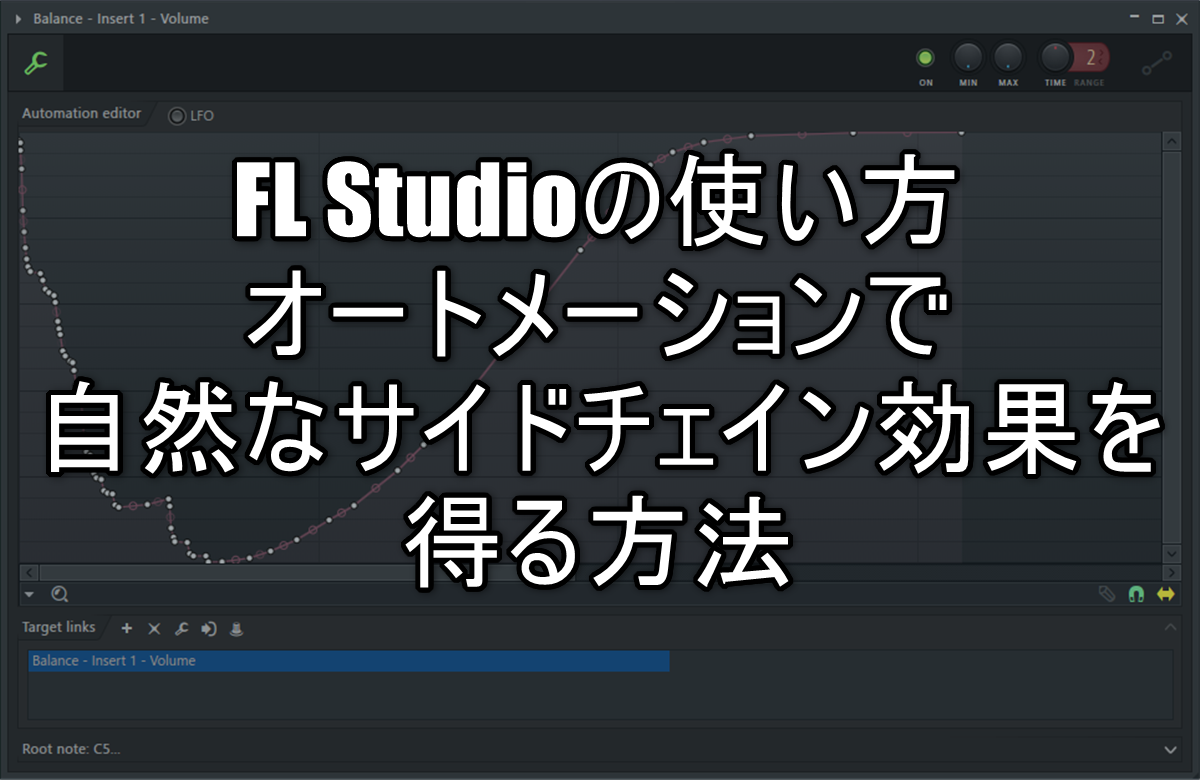
コメント